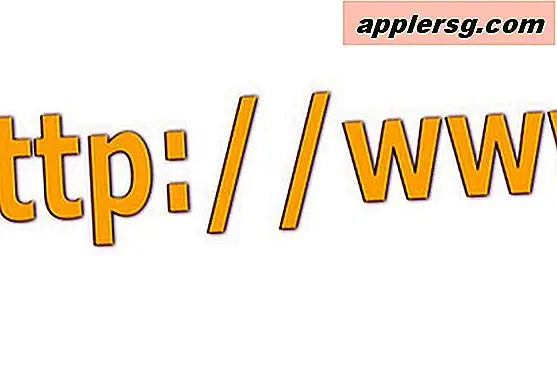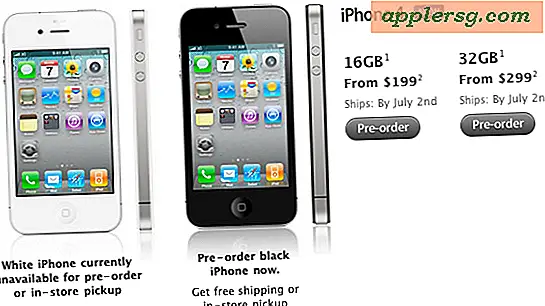5 super einfache aber nützliche Tricks für Mac

Der Mac verfügt über unzählige Funktionen, die unser Computerleben erleichtern und wir behandeln sie regelmäßig, aber hier werden wir fünf besonders einfache und dennoch unglaublich nützliche Tricks vorstellen, auf die Mac-Benutzer zugreifen und sie verwenden können. Einige dieser Tipps können Powerusern bekannt sein und andere weniger bekannt sein.
Von sofortigen Informationssuchen, dem schnellen Überprüfen jedes geöffneten Fensters in Mac OS, dem schnellen Zugriff auf Emoji, dem Fokussieren der Aufmerksamkeit durch das Ignorieren von Benachrichtigungen und dem Verwenden von Spotlight als Schnellstart-Tool, lesen Sie weiter, um einige tolle Tricks zu lernen.
Verwenden Sie Nachschlagen für Wörterbuch und Wikipedia-Zugriff
Haben Sie schon einmal einen Artikel oder ein Dokument gelesen und sich gewünscht, Sie wüssten, was ein bestimmtes Wort bedeutet? Vielleicht möchten Sie mehr über ein bestimmtes Thema oder einen bestimmten Begriff erfahren? Die Mac Lookup-Funktion bietet Ihnen sofortigen Zugriff auf ein Wörterbuch, Thesaurus und Wikipedia:
- Klicken Sie mit der rechten Maustaste auf ein beliebiges Wort und wählen Sie "Nachschlagen" (alternativ können Sie mit einem Finger auf ein Trackpad tippen)

Dieselbe Nachschlagefunktion kann auch für Filmnamen und Apps verwendet werden.
Beachten Sie, dass die Fähigkeit "Tippen zum Definieren" möglicherweise separat in den Trackpad-Einstellungen von Mac OS aktiviert werden muss.
Siehe Alle geöffneten Fenster
Es ist leicht, sich mit unzähligen offenen Fenstern, Dateien und Anwendungen zu überhäufen und dann ein bestimmtes Dokument oder Fenster im Labyrinth zu verlieren. Mit der Missionssteuerungsfunktion, mit der alle geöffneten Fenster auf einem Mac angezeigt werden, können Sie die gesuchten Informationen optimal finden:
- Drücken Sie die Strg + Nach-oben-Taste (alternativ können Sie mit vier Fingern auf einem Trackpad nach oben wischen)

Jetzt sind alle geöffneten Fenster auf dem Computer vor Ihnen, leicht scanbar, und Sie klicken auf eines von ihnen, um es in den Vordergrund zu bringen.
Dies ist einer meiner liebsten Missionssteuertricks, aber es gibt viele andere, die genauso nützlich sind.
Schneller Emoji Zugang
Emoji ist sehr beliebt, und der Mac hat ein super einfaches Emoji-Panel, auf dem man Emoji sofort durchsuchen und tippen kann:
- Überall, wo Sie Text eingeben können, drücken Sie Befehl + Strg + Leertaste, um das Emoji-Feld zu öffnen

Dieser Abkürzungstrick ist der schnellste und einfachste Weg, Emoji auf dem Mac einzugeben.
Verwenden Sie Spotlight als App Launcher und Document Opener
Wenn Sie schnell mit einer Tastatur arbeiten, ist die Verwendung von Spotlight als Application Launcher und Document Opener extrem schnell und effizient:
- Drücken Sie Befehl + Leertaste, geben Sie den Namen der Anwendung oder des Dokuments ein, das Sie öffnen möchten, und drücken Sie die Eingabetaste

Für schnelle Schreibkräfte und Power-User ist Spotlight eine der schnellsten Methoden, um auf fast allem auf ihrem Mac zuzugreifen.
Es gibt einige andere hilfreiche Spotlight-Tricks, um hier zu lernen, wenn Sie interessiert sind.
Stillebenachrichtigungen für 24 Stunden
Verärgert durch ständige Warnmeldungen und Benachrichtigungen von Mac OS über Software-Updates, neue Karten-Daten, Erinnerungen, eingehende Nachrichten, neue E-Mails, Fotos, die an einen bestimmten Fotostream gepostet wurden, und all die anderen lästigen Benachrichtigungen? Sie können sofort mit einem einfachen Trick in den "Nicht stören" -Modus wechseln und alle Alarme für einen Tag stummschalten:
- Halten Sie die OPTION-Taste gedrückt und klicken Sie auf das Benachrichtigungssymbol in der oberen Ecke des Bildschirms

Dadurch wird der Mac in den "Nicht stören" -Modus versetzt, das Benachrichtigungscenter stummgeschaltet und alle Warnmeldungen für 24 Stunden unter Mac OS stummgeschaltet. Es gibt keine lästigen Warnmeldungen, Benachrichtigungen oder andere lästige Belästigungen mehr, die die Fokussierung erleichtern.
-
Hattest du diese Tipps? Haben Sie einen bestimmten Lieblings-Mac-Tipp, den Sie teilen möchten? Lass es uns in den Kommentaren wissen!